SOLIDWORKS 中一个经常被忽视但功能强大的装配功能就是多配合模式。多配合模式可以通过单一操作将多个零部件与普通参考进行配合。该命令可用于任何标准配合类型,包括重合、平行、垂直、相切、同轴心等。
可以通过单击配合选择框左侧的带有闪电的回形针图标激活该功能。
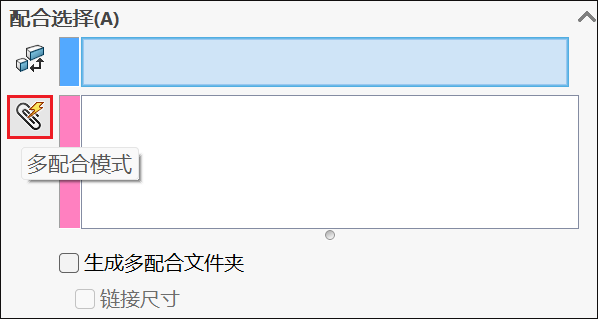
也可以通过快速配合来访问多配合模式,方法是先选择共享参照,按住 Ctrl 键,选择要与参照配合的组件,然后从弹出工具栏启动配合命令。根据初始拾取的是平面、圆柱面、边、轴等,SOLIDWORKS 将根据所选选择选择最合理的配合类型。
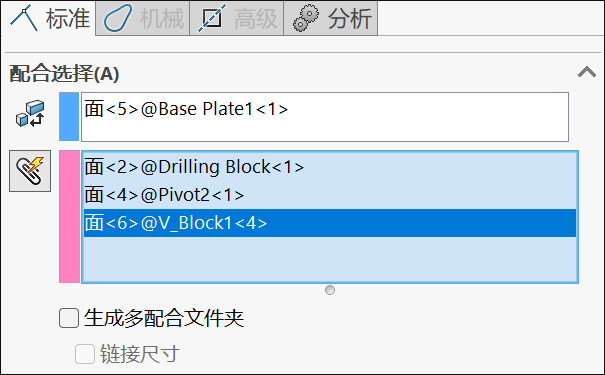
在 SOLIDWORKS 2022 中,在系统选项的装配体选项卡中的第二个选项称为“添加配合时优化零部件放置”,如果未选中该选项,则元件将更可预测地配合,并采用最短路径到达选定的公共参考。
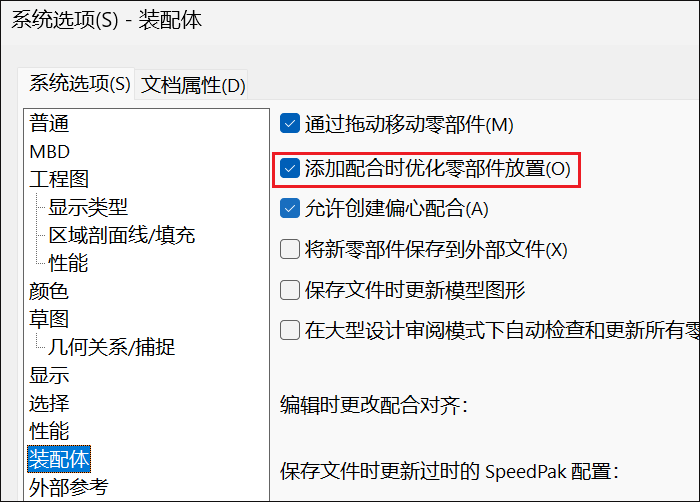
我们可以通过在“配合选择”中选中“生成多配合文件夹”复选框,此时软件自动为所有多个配合创建一个特殊文件夹。我们还可以通过选中“链接尺寸”复选框,自动将距离和角度配合的值与链接值链接起来。当我们启用“链接尺寸”复选框时,在“多个配合”模式下创建的配合的距离或角度值将与链接值相等。
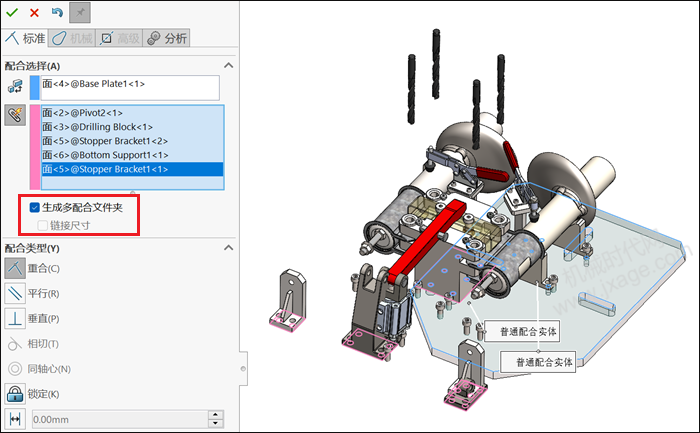
如果我们经常需要将多个元件配合到单个参考,那么我强烈建议尝试使用多配合模式。
Proe知识
扫二维码关注微信公众号

我的微信
微信号已复制
SolidWorks技巧
扫二维码关注微信公众号

我的公众号
公众号已复制

